В мессенджере Viber есть возможность писать смс абонентам, которые есть в телефонной книжке. Но при этом также есть возможность отправлять их анонимному пользователю, т. е. тому, которого нет в списке контактов. Но для этого требуется знать, как написать сообщение в Вайбере на незнакомый номер.
Как написать новому контакту в Вайбере
При инсталляции мессенджера открывается доступ к контактам из телефонной книги. На телефонах под управлением ОС iOS этот процесс происходит в автоматическом режиме, а на Андроиде — при условии разрешения на это. Если перейти во вкладки «Вызовы», то можно увидеть, кто из юзеров уже использует приложение.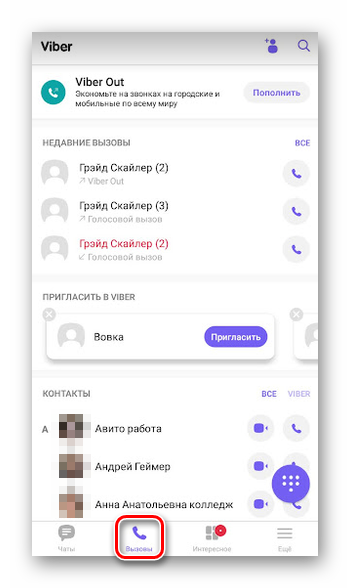
Если возле номера есть надпись «Пригласить», следовательно, пользователь пока не установил Viber. Чтобы отправить ему уведомление с просьбой присоединиться к приложению, надо кликнуть на данную кнопку.
Может быть такое, что человек использует программу, но его номера нет в телефонной книге. В данном случае, если необходимо связаться с юзером, нужно понимать, как в Вайбер отправить сообщение на номер не из контактов.
На смартфоне сделайте следующее:
- Откройте вкладку «Вызовы».
- Кликните на иконку с точками внутри — откроется панель с цифрами для набора номера.
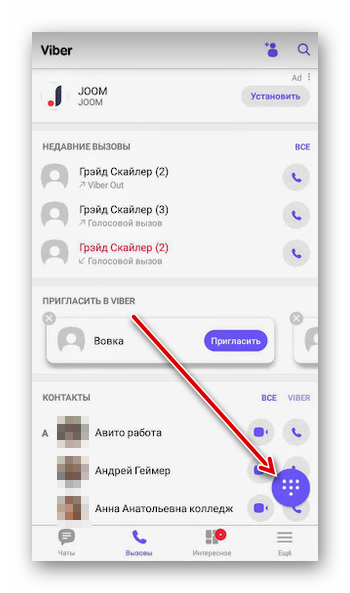
- Если комбинация выбрана неправильно, то стереть ее можно с помощью крестика.
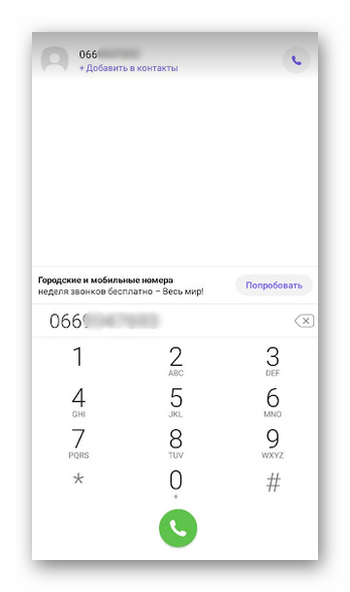
- Нажмите на «Добавить» и этот номер будет доступен для личной переписки.
Есть такая возможность и для десктопной версии. Для этого нужно:
- Тапните на маленькое фото профиля, расположенное в левом верхнем углу мессенджера.
- Выберите «Набрать номер».
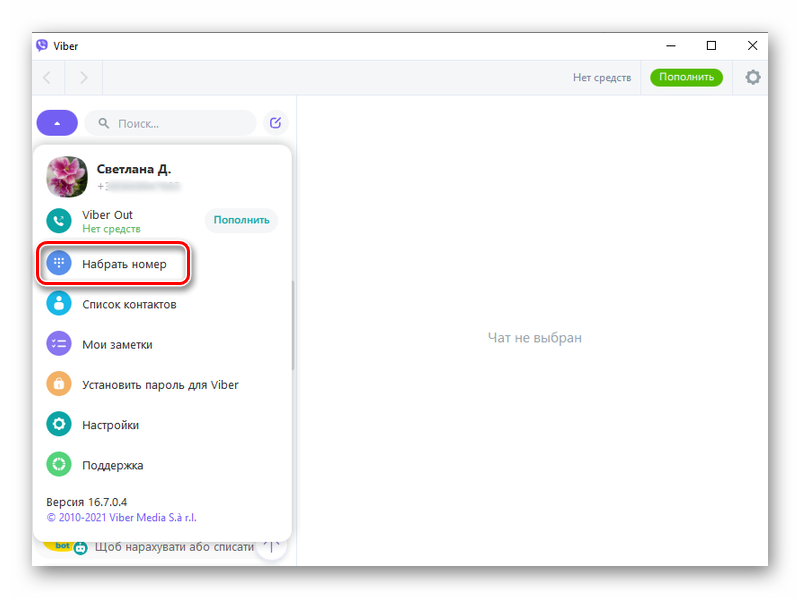
- После набора номера телефона появятся иконки звона и смс. Зайдите в режим сообщения.
После этой манипуляции можно послать смс неизвестному абоненту.
Как сохранить новый контакт в контакт-листе Вайбера
Нередко бывает так, что нужный контакт использует Viber, но при этом его номера в телефонной книжке нет. В этом случае понадобится добавлять приложение пользователя и напрямую с ним общаться. Сделать это можно разными способами, учитывая устройство, с которого проводится процедура.
На Андроид
Мобильные устройства, которые функционируют на базе этой ОС, пользуются популярностью у пользователей. Создавать определенный контакт на этих девайсах можно несколькими способами.
Например:
- Зайдите в Viber во вкладку «Еще».
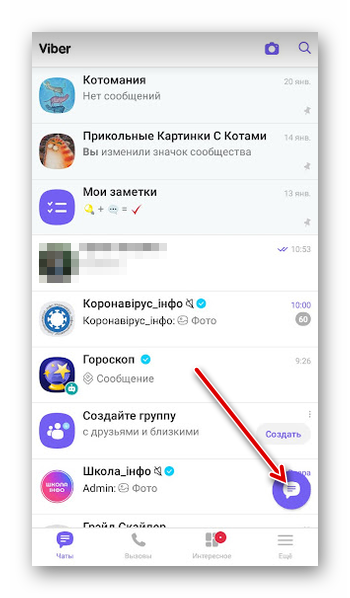
- Выберите раздел «Добавить контакт».
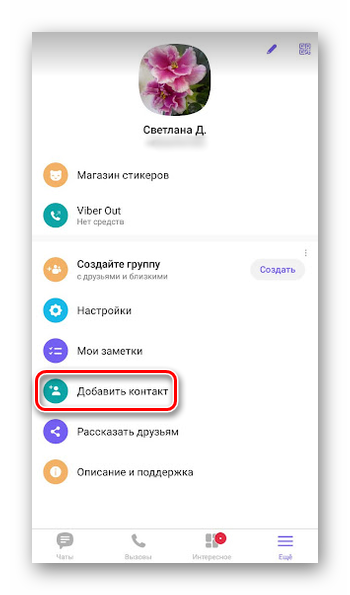
- В появившемся окне введите номер телефона абонента.
- Нажмите на «Продолжить».
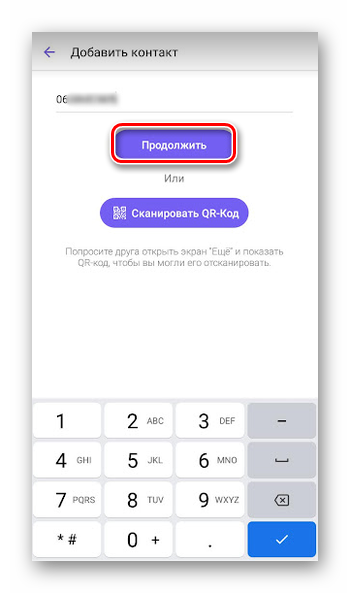
- Для завершения процедуры кликните на галочку в верхнем правом углу или на «Готово».
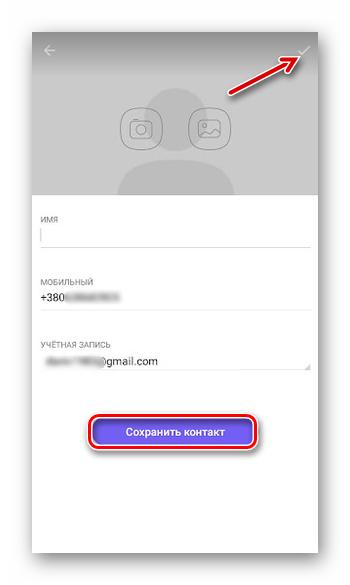
После этих манипуляций контакт появится в телефонной книжке. Это может значить только одно: посылать или пересылать смс станет намного проще.
Есть еще одна возможность добавить нового пользователя в список своих контактов. Использовать для этого нужно QR-код. Но в этом случае важно, чтобы респондент лично присутствовал при этом.
Вызвать эту опцию можно и из главного меню. Для этого зайдите в пункт «Еще» и нажмите на значок кода. Считывание его произойдет в автоматическом режиме.
Есть еще один способ сохранить нового абонента. Для него он сам должен написать. При этом отобразятся несколько вариантов событий:
- «Это спам»;
- «Добавить в контакты»;
- «Заблокировать».
Выбрать нужный вариант.
На Айфон
Собственники аппаратов, функционирующих на базе ОС iOS, имеют такие же возможности, как и владельцы гаджетов на других «операционках». В этом нет ничего удивительного, поскольку первоначально программа была написана именно под данную ОС.
Сохранить новый контакт на Айфоне можно так:
- Зайдите в раздел «Вызовы».
- Функция создания новой записи и набора номера расположены сверху, но по разным углам.
- После нажатия на первую иконку откроется опция добавления номера, ниже будет находиться сканер штрих-кода.
- Кликните на «Продолжить».
- Заполните необходимые поля.
- Для сохранения нажмите на «Готово» или галочку.
Также добавить контакт в Viber можно и через инструмент набора номера. Для этого понадобится:
- Тапните на иконку.
- Набрать цифры на экранной клавиатуре.
- Выбрать «Добавить в контакты».
После этого повторить такие же манипуляции, которые описаны выше.
Для использования QR-кода абонент должен находиться рядом. Алгоритм следующий:
- Откройте свой профиль в приложении.
- Вызовите сканер, нажав на иконку.
- Нажать на «Мой QR-код».
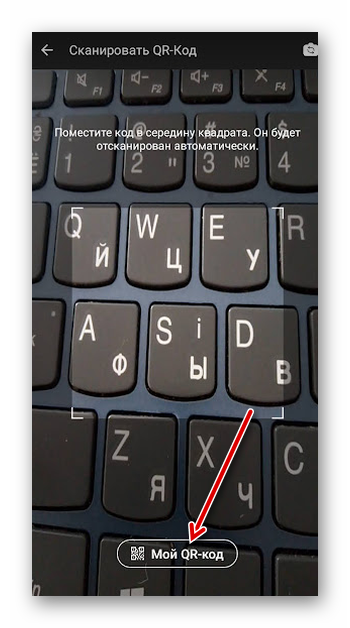
- Будущий собеседник должен запустить сканер на своем девайсе.
- Полученная информация отобразится на мониторе.
В случае звонка или получения письма от неизвестного абонента, в начале диалоге отобразится предупреждение о том, что этого контакта нет в телефонной книге. Оно будет «висеть» до тех пор, пока юзер не внесет его в записную книжку или не заблокирует отправителя.
На ПК
Новый пользователь в телефонной книге в десктопной версии появится только после того, как он будет добавлен на мобильном устройстве. При этом звонить или прислать смс неизвестному абоненту можно.
Работа с сообщением
Если нужно отправить или переслать сообщение, понять на каком этапе доставке находится оно, можно по статусу. Для этого надо посмотреть на галочку под письмом:
- если она одна — сообщение отправлено;
- две серые галочки — смс доставлено;
- две фиолетовые галочки — пользователь прочел его.
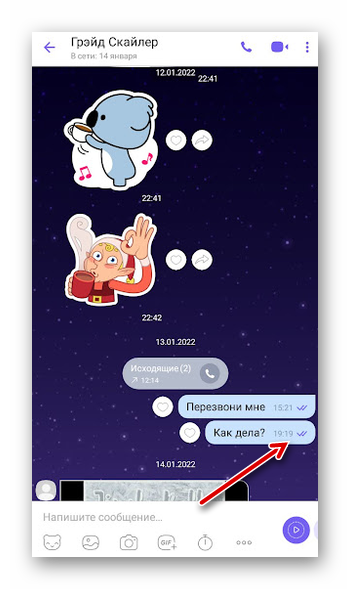
Отправить неизвестному номеру можно не только текстовые сообщения, а и стикеры, картинки, видео, гифы и пр. Эти опции находятся под строкой набора текста. При этом за эту возможность платить через Сбербанк или иной банк не надо.
Редактирование и удаление
Смс, которое после ввода еще не было отправлено, можно отредактировать. Благодаря этой возможности можно без труда убрать ненужный символ, устранить опечатки, добавить смайлик.
Также можно отредактировать уже отравленное сообщение. Для этого необходимо нажать на него и удерживать до появления меню. После этого выберите «Изменить». После этих действий внесите корректировки и нажмите на галочку.
Разработчики также добавили возможность удаления смс. Для вызова контекстного меню, необходимо на сообщении удерживать палец.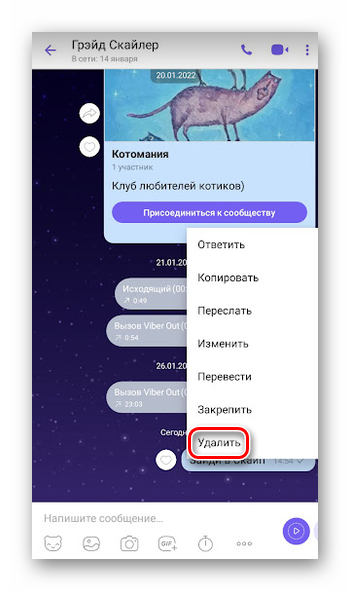
В результате можно выбрать:
- «Удалить у меня» — сообщение будет удалено только у отправителя;
- «Удалить везде» — и у получателя, и у отправителя письмо исчезнет.
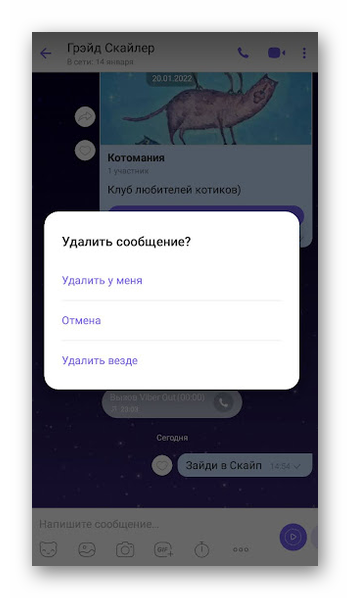
Эти функции доступны и для Вайбера на компьютере. Для вызова меню понадобится кликнуть на смс правой кнопкой мыши и выбрать необходимое действие.
Копирование и переадресация
В переписках есть возможность копировать, переадресовывать и отвечать на сообщения. Для управления надо вызвать контекстное меню, для открытия которого надо нажать и удерживать требуемое смс:
- «Копировать» — этот пункт поможет скопировать сообщение для дальнейшей отправки другому собеседнику. Алгоритм такой: выберите чат, нажмите на нужное оповещение, удерживайте его и выберите из появившегося меню «Копировать». Затем найдите другого абонента из записной книжки и нажмите на «Вставить».
- «Переслать» — для этого надо выполнить следующее: тапните на смс и удерживайте. Появится контекстное меню, в котором требуется нажать на «Переслать». Появится фиолетовая стрелка, на которую надо нажать. В открывшемся списке выберите нужного абонента и нажмите на стрелочку.
Все эти функции бесплатные и для этого неважно, как открыть личку в Вайбере — это не понадобится.
Как создать исчезающее сообщение
Как создать исчезающее смс:
- Выберите собеседника для отправки такого сообщения. Стоит учесть, что в бизнес-чате и «Мои заметки» сделать это не получится.
- Напишите нужное сообщение или прикрепите фото, видео.
- Тапните на значок таймера под строкой ввода.
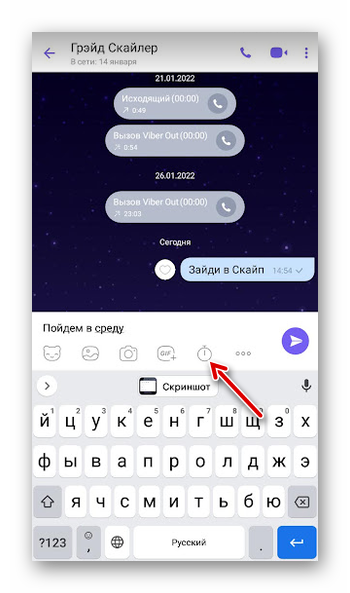
- В открывшемся меню выберите время: 10 секунд, 1 минута, 1 час или 1 день.
- Нажмите на выбранный знак.
- Отключите «Уведомление о скриншотах». Это если не нужно знать, сделает абонент скриншот или нет.
Сразу после отправки начнет приходить оповещение об исчезновении и скриншотах.
Можно ли отправить сообщение самому себе
Не так давно в результате обновления мессенджера пользователи устройств, работающих под управлением Андроид и iOS, получили возможность отправлять сообщения сами себе. Эта опция получила название «Мои заметки». Используя их, можно не только сохранять смс, а и создавать напоминания, списки задач и пр. Преимущество в том, что чат доступен на любом подключенном гаджете.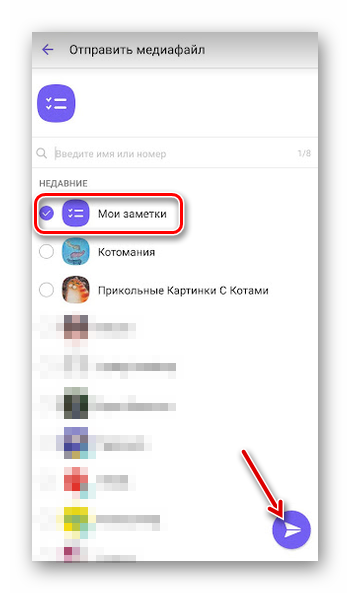
Если на смартфоне или планшете эта опция все еще не доступна, то целесообразно обновить приложение. Для использования «Мои заметки» выполняем следующие шаги:
- Запустите Viber.
- Откройте «Мои заметки».
- В строку сообщений введите текст, вставьте стикер или фото.
- Нажмите на «Отправить».
Чтобы смс стало напоминанием, надо:
- Тапните по смс и удерживайте до появления контекстного меню.
- Выберите здесь «Создать напоминание».
- Укажите время и дату.
- Нажать на «Сохранить».
После этих манипуляций появится оповещение о том, что напоминание создано.
Чтобы переслать чужое смс себе:
- Откройте любую переписку.
- Нажмите на файл или текст до открытия меню.
- Кликните на «Переслать».
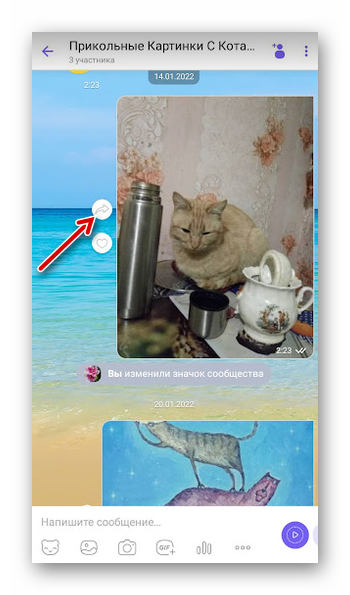
- Среди список контактов выберите «Мои заметки».
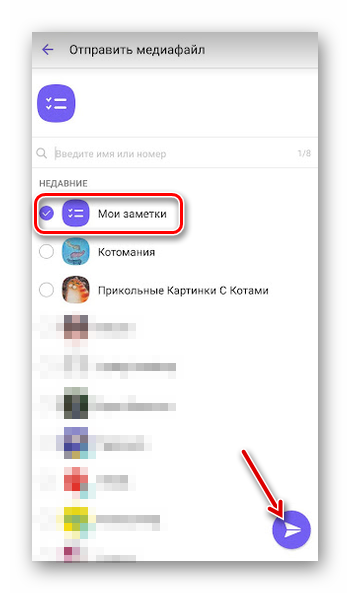
- Тапните на «Готово».
Для закрепления смс необходимо нажать и удерживать палец до появления дополнительных функций. После этого выбрать «Закрыть».
В случае с компьютером, весь алгоритм действий аналогичен.
Как написать в службу поддержки Viber
Если требуется написать смс в службу поддержки мессенджера, то напрямую сделать это не получится. Для этого была разработана специальная форма, которую надо заполнить и составить обращение. Ответ придет на указанный адрес электронной почты.
Чтобы написать в службу поддержки через смартфон:
- Зайдите в пункт «Еще».
- Перейдите в «Описание и поддержка».
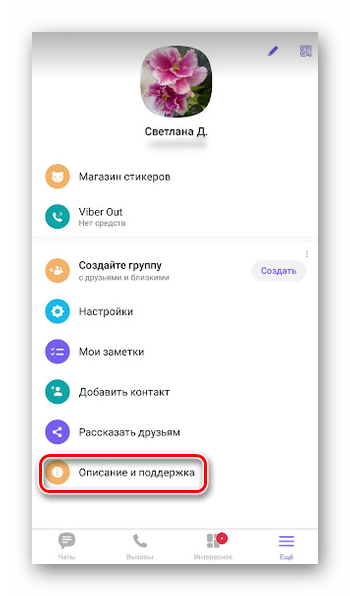
- Выберите «Поддержка».
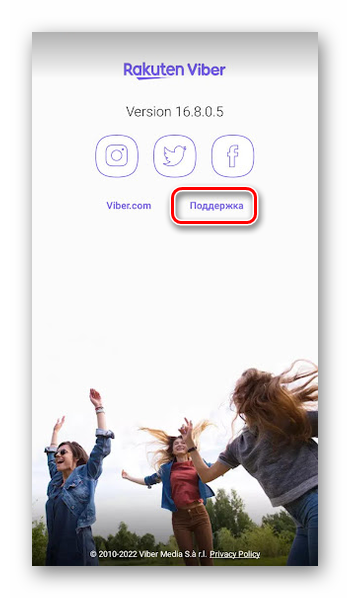
После этих действий откроется страница через браузер. На ней можно изучить популярные вопросы и заполнить форму обращения к разработчикам.
Написать новому абоненту в Вайбере несложно. Необходимо только следовать инструкции разработчиков, а также следить за обновлениями.








